วิธีแทรกรูปภาพลงในปุ่มคำสั่งใน Excel
ในบางกรณีคุณอาจต้องการแสดงรูปภาพแทนข้อความบนปุ่มคำสั่งในแผ่นงานดังภาพด้านล่างที่แสดง บทความนี้จะแสดงวิธีการเพื่อให้บรรลุ

แทรกรูปภาพลงในปุ่มคำสั่งใน Excel
แทรกรูปภาพลงในปุ่มคำสั่งใน Excel
โปรดทำดังนี้เพื่อแทรกรูปภาพลงในปุ่มคำสั่งใน Excel
1. แทรกปุ่มคำสั่งลงในแผ่นงานของคุณโดยคลิก ผู้พัฒนา > สิ่งที่ใส่เข้าไป > ปุ่มคำสั่ง (ActiveX Control). ดูภาพหน้าจอ:
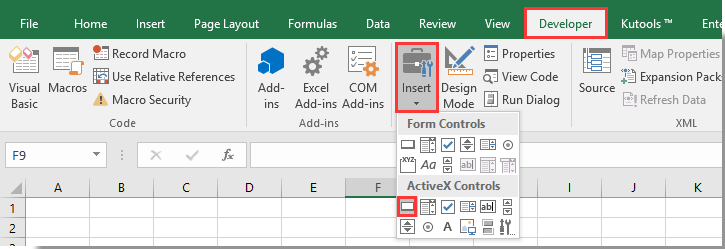
2. จากนั้นคลิกขวาที่ปุ่มคำสั่งแทรกแล้วเลือก อสังหาริมทรัพย์ จากเมนูบริบท ดูภาพหน้าจอ:

3. ในการเปิด อสังหาริมทรัพย์
บานหน้าต่างโปรดคลิกไฟล์  ปุ่มใน ภาพ ด้านล่างภาพหน้าจอที่แสดง
ปุ่มใน ภาพ ด้านล่างภาพหน้าจอที่แสดง
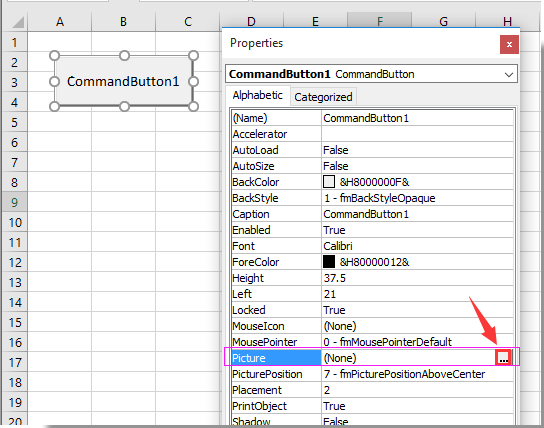
4. ค้นหาและเลือกรูปภาพที่คุณต้องการในไฟล์ โหลดรูปภาพ กล่องโต้ตอบจากนั้นคลิกไฟล์ จุดเปิด ปุ่ม
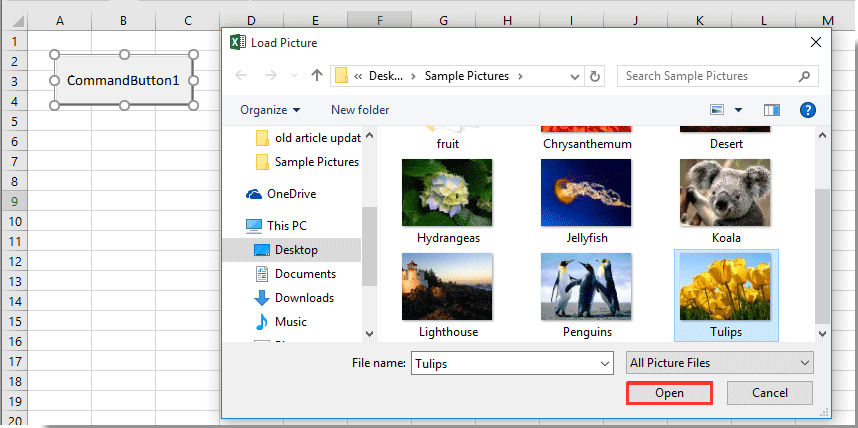
5 ปิด อสังหาริมทรัพย์ บานหน้าต่าง
จากนั้นภาพที่ระบุจะปรากฏบนปุ่มคำสั่งดังภาพด้านล่างที่แสดง

บทความที่เกี่ยวข้อง:
- วิธีจัดกึ่งกลางรูปภาพในเซลล์ Excel
- วิธีตรวจสอบว่าเซลล์มีรูปภาพใน Excel หรือไม่?
- วิธีแทรกรูปภาพหรือรูปภาพแบบไดนามิกในเซลล์ตามค่าของเซลล์ใน Excel
- วิธีการขยายภาพเมื่อคลิกใน Excel
- วิธีใช้ปุ่มคำสั่งเพื่อบันทึกแผ่นงานที่ใช้งานเป็นไฟล์ PDF ใน Excel
สุดยอดเครื่องมือเพิ่มผลผลิตในสำนักงาน
เพิ่มพูนทักษะ Excel ของคุณด้วย Kutools สำหรับ Excel และสัมผัสประสิทธิภาพอย่างที่ไม่เคยมีมาก่อน Kutools สำหรับ Excel เสนอคุณสมบัติขั้นสูงมากกว่า 300 รายการเพื่อเพิ่มประสิทธิภาพและประหยัดเวลา คลิกที่นี่เพื่อรับคุณสมบัติที่คุณต้องการมากที่สุด...

แท็บ Office นำอินเทอร์เฟซแบบแท็บมาที่ Office และทำให้งานของคุณง่ายขึ้นมาก
- เปิดใช้งานการแก้ไขและอ่านแบบแท็บใน Word, Excel, PowerPoint, ผู้จัดพิมพ์, Access, Visio และโครงการ
- เปิดและสร้างเอกสารหลายรายการในแท็บใหม่ของหน้าต่างเดียวกันแทนที่จะเป็นในหน้าต่างใหม่
- เพิ่มประสิทธิภาพการทำงานของคุณ 50% และลดการคลิกเมาส์หลายร้อยครั้งให้คุณทุกวัน!

